| 일 | 월 | 화 | 수 | 목 | 금 | 토 |
|---|---|---|---|---|---|---|
| 1 | 2 | 3 | ||||
| 4 | 5 | 6 | 7 | 8 | 9 | 10 |
| 11 | 12 | 13 | 14 | 15 | 16 | 17 |
| 18 | 19 | 20 | 21 | 22 | 23 | 24 |
| 25 | 26 | 27 | 28 | 29 | 30 | 31 |
- 의존주입
- .gitattributes
- 설치 테스트
- c++ Broadcast
- 확인할 수 없는 외부 기호
- c++ set struct
- MFC
- Flutter
- __vsnprintf
- OpenCPN
- esp-wroom-32d
- 멀티바이트 문자 집합 사용
- __snprintf
- Console
- Mqtt
- git 최초 설정
- 정적 라이브러리에서 MFC 사용
- OpenCPN설치
- LINK2001
- git 대용량 파일
- _sprintf
- OpenXLSX 한글
- sts4
- c2678
- wxWidget
- 사전설치
- ExtendWith
- Plugins
- SQLite3
- winsock.h Broadcast
- Today
- Total
세상을 이롭게
01. opencv 시작하기(opencv 4.8.0, C++, VS2022) 본문
Releases
Become a Member Stay up to date on OpenCV and Computer Vision news Join our Newsletter
opencv.org
각자 자신의 OS에 맞게 다운받고, 설치(압축풀기)한다.
혹은 아래의 링크에서 코드를 받고, CMake로 빌드하여 사용해도 동일하다.
https://github.com/opencv/opencv
GitHub - opencv/opencv: Open Source Computer Vision Library
Open Source Computer Vision Library. Contribute to opencv/opencv development by creating an account on GitHub.
github.com
https://github.com/opencv/opencv_contrib
압축을 풀게 되면 build 폴더와 sources 폴더가 나오는데 직접 수정할 것이 아니라면 build 폴더를 사용한다.
opencv 는 64비트로 릴리즈 되어있기 때문에 설정 또한 64비트에서 사용해야한다.
필자가 사용하고 있는 Visual Studio 2022 로 기준하여 설명하나, 모든 IDE에서 동일하다.
C++ Linker 와 library 를 설정해야한다.



이제 링커를 설정해보자


여기서 부터 Debug 와 Release 의 차이가 있다.
보통 lib 파일은 d 가 붙으면 Debug 에서 사용하고 없으면 Release 에서 사용하기 때문이다.
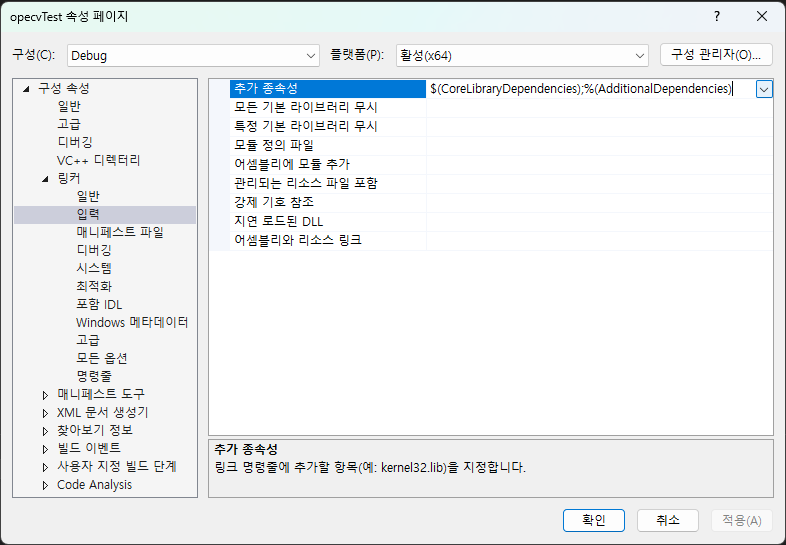

Release 용이다. 구성을 꼭 바꿔주자!

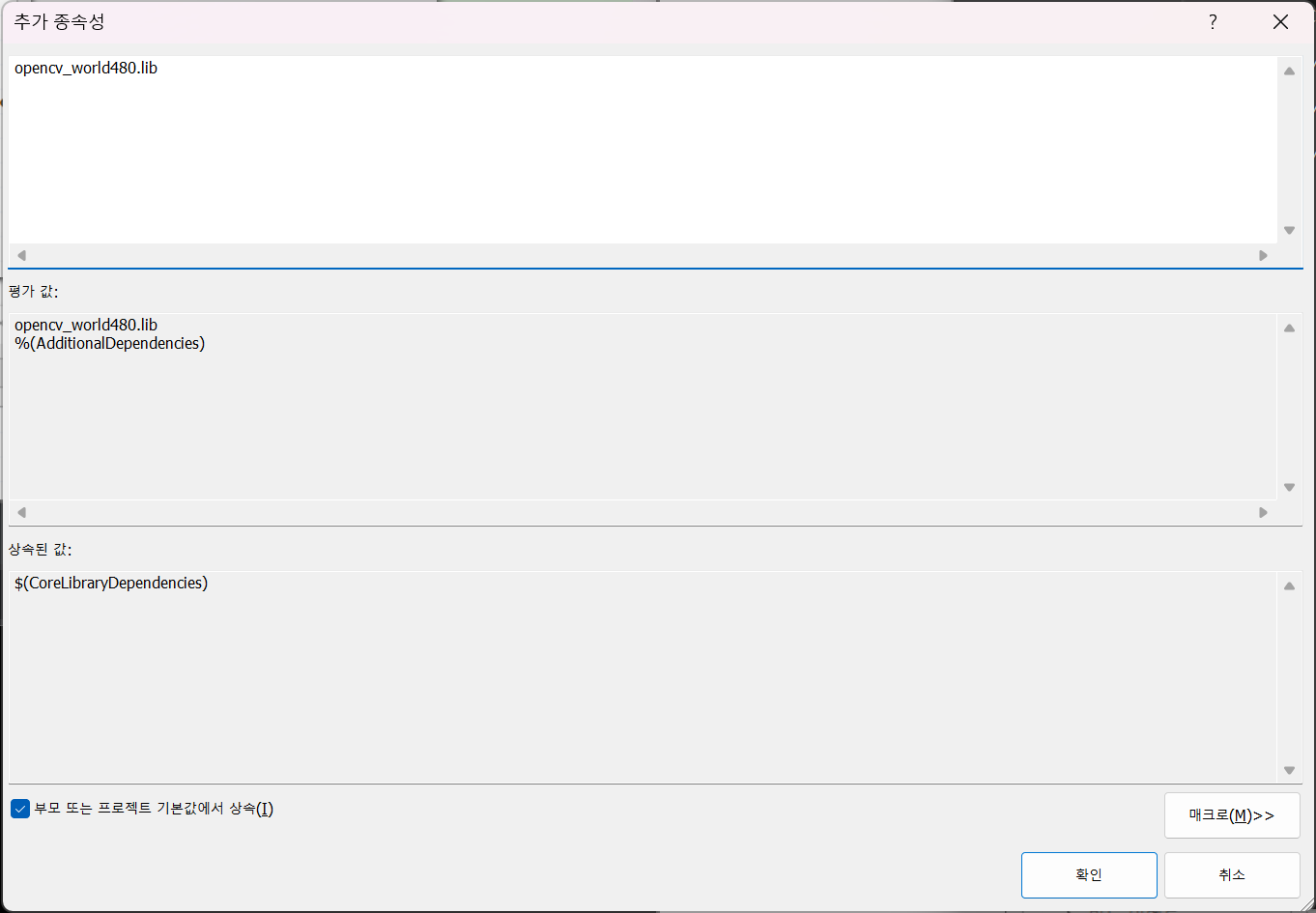
중요한 것은 dll 도 필요하다는 것이다.
C:\SDK\opencv\build\x64\vc16\bin 에 있는 opencv_world480.dll 와 opencv_world480d.dll 를 Release 와 Debug 에 넣어주어야 한다.

빌드를 한번 해준다면
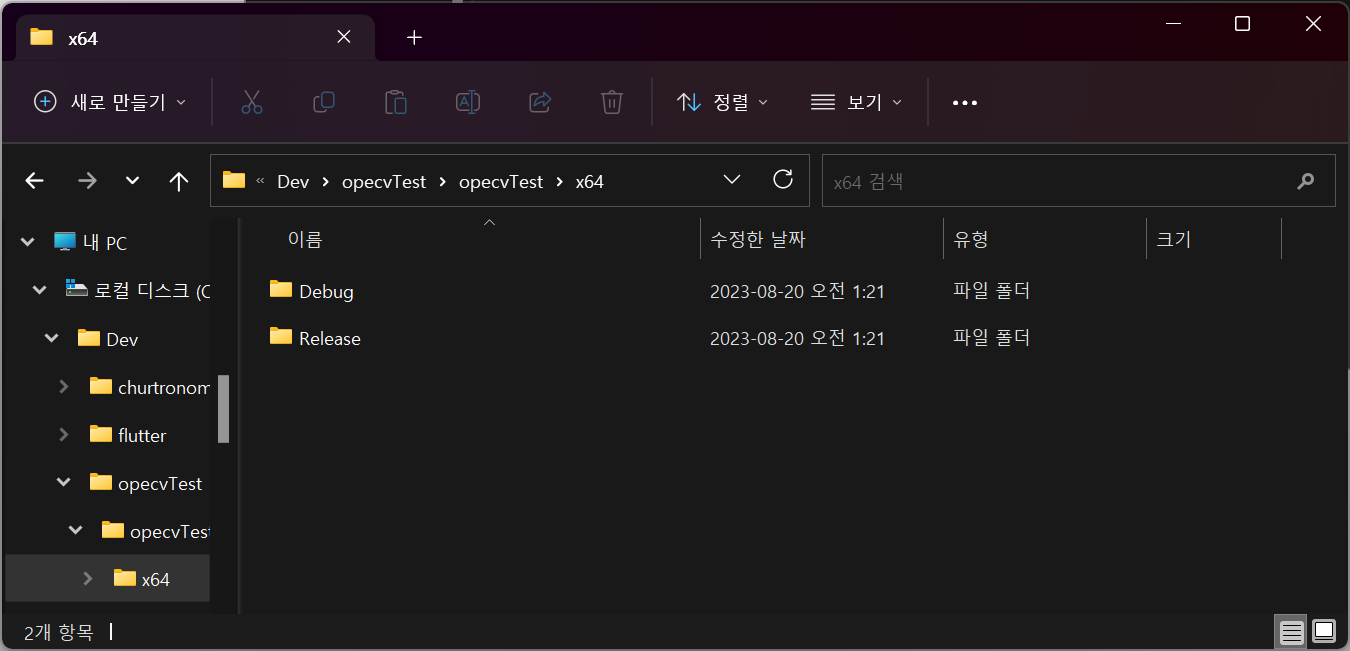
이 폴더 안에 dll 을 넣어주자

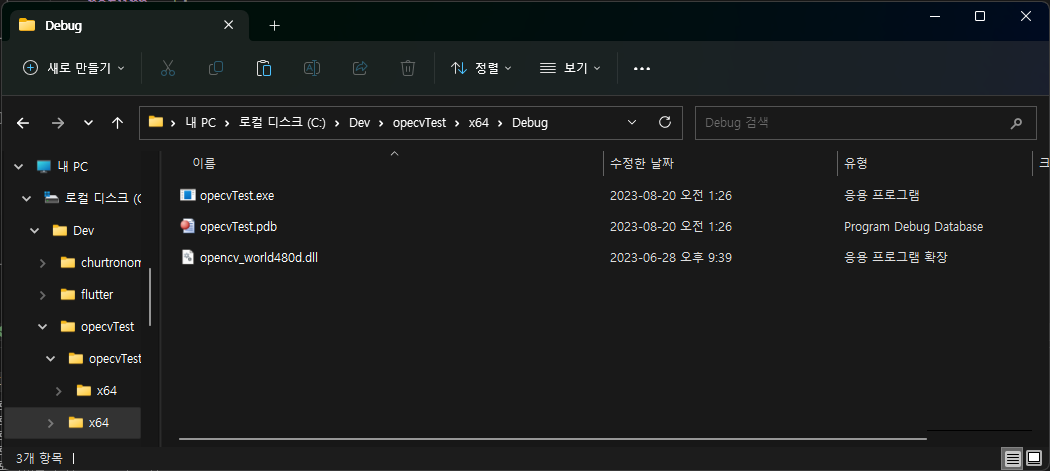
이렇게 하면 준비는 다 되었다.
이제 코드를 짜러 가보자!
'OpenCV' 카테고리의 다른 글
| 03. opencv GPU(CUDA) 로 영상 처리하기(설치편) (0) | 2023.08.20 |
|---|---|
| 02. opencv 캠으로 확인하기 (0) | 2023.08.20 |


